Win10系统播放DVD Video_TS文件夹文件的方法
有win10系统用户从torrent网站中下载电影到电脑中的时候,发现Video_TS(视频传输流)文件夹,有些用户想要知道下载电影后要怎么播放DVD Video_TS文件夹文件,方法有多种,下文就给大家分享一下Win10系统播放DVD Video_TS文件夹文件的方法。
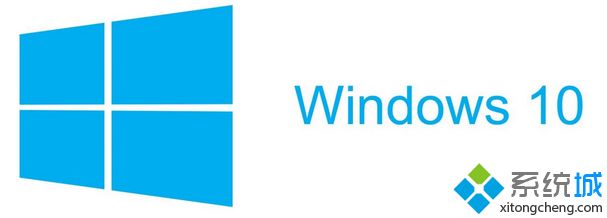
方法1:将Video_TS刻录到DVD
首先,用户可以将DVD Video_TS文件夹刻录到空白光盘。用户需要一张空白才能刻录到DVD刻录机软件。免费DVD视频刻录机是简单的,如果有点基本,Windows软件将TS文件夹刻录到光盘上。请遵循以下指南,使用免费DVD视频刻录机将Video_TS刻录到DVD。
►单击上的Download按钮将软件的安装程序保存到文件夹。
►然后打开软件的安装文件进行安装。
►在DVD驱动器中插入空白DVD-RW。
►打开下面快照中显示的Free DVD Video Burner窗口。
►单击“ 浏览”按钮以选择要刻录到DVD的Video_TS文件夹。
►从“驱动器”下拉菜单中选择DVD驱动器。
►然后按刻录按钮。
方法2:在VLC媒体播放器中播放Video_TS文件
VLC用户可以播放Video_TS文件而无需将其刻录到DVD。该支持的格式VIDEO_TS,使其用户可以播放TS文件,而DVD。VLC用户可以按如下方式播放TS文件。
►在浏览器中打开。
►按下“ 下载VLC”按钮将媒体播放器的设置向导保存到文件夹。
►打开VLC设置向导,将软件添加到Windows。
►接下来,启动VLC软件。
►单击VLC窗口左上角的“ 媒体”以打开该菜单。
►选择“ 打开文件夹”选项。
►然后选择要导入VLC的Video_TS文件夹。
►按“ 选择文件夹”按钮。
►然后单击“ 播放”按钮以播放视频。
方法3:使用WinX DVD将Video_TS转换为MP4
但是,并非所有媒体软件都支持Video_TS格式。那些需要在不支持该格式的媒体播放器中播放Video_TS文件的用户可以将TS文件夹转换为MP4格式。
WinX DVD是免费的Windows软件,用户可以将Video_TS文件夹转换为MP4。这就是WinX DVD用户可以将TS文件夹转换为MP4的方式。
►单击页面上立即下载按钮。
►打开软件下载到的文件夹。单击WinX DVD安装程序将软件添加到Windows。
►打开WinX DVD软件。
►按+ Folder按钮选择Video_TS文件夹。
►选择MP4作为将Video_TS转换为的格式。
►单击“ 浏览”按钮以选择用于保存新MP4文件的输出文件夹。
►单击“ 开始”将Video_TS转换为MP4。
►此后,打开媒体播放器以播放新的MP4。
因此,用户可以在VLC中播放Video_TS文件,将其转换为MP4,并将其刻录到DVD以便在Windows中播放。
以上就是Win10系统播放DVD Video_TS文件夹文件的方法,有需要的用户们可以按照上面的几个方法来播放吧。
相关教程:电脑放dvd怎么放不出来怎么播放amr文件我告诉你msdn版权声明:以上内容作者已申请原创保护,未经允许不得转载,侵权必究!授权事宜、对本内容有异议或投诉,敬请联系网站管理员,我们将尽快回复您,谢谢合作!










